İçindekiler
Sadece iki hücreyi manuel olarak karşılaştırdığımızda, bu zor değildir. Ancak yüzlerce ve binlerce metin dizesini karşılaştırmak asla kolay değildir. Neyse ki, MS Excel bize bunu oldukça kolay bir şekilde gerçekleştirmek için çeşitli işlevler ve yollar sağlar. Bu makalede, Excel'de iki hücrenin metnini karşılaştırmak için birkaç yöntem göstereceğim.
Alıştırma Çalışma Kitabını İndirin
İki Hücreyi Karşılaştır Metin.xlsx
Excel'de İki Hücrenin Metnini Karşılaştırmanın 10 Yolu
1. "Equal to" Operatörünü Kullanarak İki Hücrenin Metnini Karşılaştırın (Büyük/Küçük Harfe Duyarsız)
Basit bir formül kullanarak iki hücrenin metnini nasıl karşılaştıracağımızı görelim. Burada büyük/küçük harfe duyarlı sorunu dikkate almayacağız. Tek endişemiz yalnızca değerleri kontrol etmektir. Bu yöntem için bir meyve veri kümesini ele alalım. Veri kümesinde iki sütunlu Meyve listelerimiz olacak. Şimdi görevimiz meyvelerin adlarını eşleştirmek ve eşleşen sonucu göstermektir.

📌 Adımlar:
- Formülü şuraya girin Hücre D5 .
=B5=C5

- Formülü aşağıya doğru kopyalayın D13 .

Not:
Bu formül büyük/küçük harfe duyarlı konularda çalışmayacağından, metin değerlerle eşleşiyor ancak aynı harfte değillerse bunun için DOĞRU gösterecektir.
2. EXACT İşlevini Kullanarak İki Hücrenin Metnini Karşılaştırın (Büyük/Küçük Harfe Duyarlı)
Bu bölümde, iki metin hücresini nasıl karşılaştıracağımızı göreceğiz, burada tam eşleşme olarak kabul edileceğimiz TAM işlev Bu yöntem için daha önce kullanılan bir veri kümesini ele alalım. Şimdi görevimiz meyvelerin isimlerini karşılaştırmak ve tam olarak eşleşen sonucu göstermektir.

📌 Adımlar:
- Formülü şuraya girin Hücre D5 .
=EXACT(B5,C5)

- Formülü aşağıya doğru kopyalayın D13 .

Gözlem:
Sonucu gözlemlerseniz şunu görebilirsiniz TAMAMEN fonksiyonu sonucu döndürüyor DOĞRU Yalnızca ve yalnızca tüm metin tamamen eşleşirse. Ayrıca büyük/küçük harfe duyarlıdır.

Metin Çıktısı Almak için EXACT Fonksiyonunun IF ile Kullanımı:
Burada ek olarak EĞER işlevi ile TAMAMEN Bunun için de yukarıdaki aynı veri kümesini kullanacağız.
📌 Adımlar:
- Formülü şuraya girin Hücre D5 .
=IF(EXACT(B5,C5), "Benzer", "Farklı")
Formül Açıklaması:
Burada iç fonksiyonumuz TAMAMEN Bu da iki hücre arasındaki tam eşleşmeyi bulacaktır. IF fonksiyonlarının sözdizimini görelim:
=IF (logical_test, [value_if_true], [value_if_false])
İlk kısımda koşulu veya kriteri, ardından sonuç doğruysa yazdırılacak değeri ve ardından sonuç yanlışsa yazdırılacak değeri alır.
Yazdıracağımız gibi Benzer iki hücre eşleşirse ve Farklı Bu nedenle ikinci ve üçüncü argüman bu değerle doldurulur.

- Formülü aşağıya doğru kopyalayın D13 .

3. IF Fonksiyonunu Kullanarak İki Hücrenin Metnini Karşılaştırın (Harfe Duyarlı Değil)
Biz sadece EĞER Yine aynı veri kümesini kullanarak süreci görelim.
📌 Adımlar:
- Formülü şuraya girin Hücre D5 .
=IF(B5=C5,"Yes","No")

- Formülü aşağıya doğru kopyalayın D13 .

4. LEN Fonksiyonu ile İki Metni Dize Uzunluğuna Göre Karşılaştırın
İki hücrenin metninin aynı dize uzunluğuna sahip olup olmadığını nasıl kontrol edebileceğimizi görelim. Endişemiz aynı metin değil, aynı uzunlukta metin olacaktır. Veri kümemiz yukarıdaki ile aynı olacaktır.

📌 Adımlar:
- Formülü şuraya girin Hücre D5.
=IF(LEN(B5)=LEN(C5), "Aynı", "Aynı Değil")
Formül Açıklaması:
- İlk olarak, aşağıdaki temel kavramları bilmemiz gerekir LEN işlevi .
- Bu fonksiyonun sözdizimi şöyledir: LEN (metin)
- Bu fonksiyon, herhangi bir metnin veya dizenin karakterini saymak için kullanılır. Bu fonksiyona herhangi bir metin girdiğimizde, karakter sayısını döndürür.
- LEN(B5) bu kısım önce ilk sütundaki her hücrenin karakterini sayar ve LEN(C5) ikincisi için.
- Eğer uzunluk aynı ise o zaman "Aynı" ve eğer değilse o zaman "Aynı Değil" .

- Formülü aşağıya doğru kopyalayın D13 .

5. Gereksiz Boşlukları Olan İki Hücrenin Metnini Karşılaştırın
İki hücrenin metninin önünde, ortasında veya sonunda gereksiz boşluklarla aynı dizeye sahip olup olmadığını nasıl kontrol edebileceğimizi görelim. Bizim endişemiz, boşlukları kaldırdıktan sonra aynı metni bulmak olacaktır. Veri kümemiz yukarıdaki ile aynı olacaktır.

📌 Adımlar:
- Formülü şuraya girin Hücre D5.
=TRIM(B5)=TRIM(C5)
Formül Açıklaması:
- İlk olarak, aşağıdaki temel kavramları bilmemiz gerekir TRIM işlevi .
- Bu fonksiyonun sözdizimi şöyledir: TRIM(metin)
- Bu fonksiyon, kelimeler arasındaki tek boşluklar hariç, bir metin dizesindeki tüm boşlukları kaldırmak için kullanılır.
- TRIM(B5) bu kısım hücreden gereksiz boşlukları kaldırır, kelimeler arasında tek boşluk bekler ve TRIM(C5) ikincisi için.
- Boşlukları kaldırdıktan sonra her ikisi de aynıysa "DOĞRU" ve eğer değilse o zaman "YANLIŞ" .

- Formülü aşağıya doğru kopyalayın D13 .

6. Excel'de İki Hücrenin Metin Dizelerini Belirli Bir Karakterin Oluşumuna Göre Karşılaştırın
Bazen belirli karakterler içeren hücreleri karşılaştırmamız gerekebilir. Bu bölümde, Belirli Bir Karakterin Oluşumuna göre iki hücrenin nasıl karşılaştırılacağını göreceğiz. Gönderme kimliği ve alınan kimliği olan ürünlerden oluşan bir veri kümesi düşünelim. Bu kimlikler benzersizdir ve gönderme ve alma kimlikleriyle eşleştirilmelidir. Her satırın eşit sayıda gönderilen ve alınan kimlik içerdiğinden emin olmak istiyoruz.o belirli kimliğe sahip öğeleri aldı.

📌 Adımlar:
- Formülü şuraya girin Hücre E5.
=IF(LEN(C5)-LEN(SUBSTITUTE(C5, $B5,""))=LEN(D5)-LEN(SUBSTITUTE(D5,$B5,"")), "Aynı", "Aynı Değil")
Formül Açıklaması:
- Burada ek olarak SUBSTITUTE işlevi Bu fonksiyonun temellerini görelim.
- Bu fonksiyonun sözdizimi şöyledir: SUBSTITUTE (text, old_text, new_text, [instance])
- Bu dört argüman fonksiyonun parametresine aktarılabilir. Bunlar arasında sonuncusu isteğe bağlıdır.
metin- Değiştirilecek metin.
old_text- Değiştirilecek metin.
yeni_metin- Değiştirilecek metin.
örnek- Değiştirilecek örnek. Sağlanmazsa, tüm örnekler değiştirilir. Bu isteğe bağlıdır.
- SUBSTITUTE(B2, character_to_count,"") bu kısmı kullanarak benzersiz tanımlayıcıyı hiçbir şeyle değiştirmiyoruz. YEDEK fonksiyon.
- Daha sonra LEN(C5)-LEN(SUBSTITUTE(C5, $B5,"")) ve LEN(D5)-LEN(SUBSTITUTE(D5, $B5,"")) benzersiz tanımlayıcının her hücrede kaç kez göründüğünü hesaplıyoruz. Bunun için, benzersiz tanımlayıcı olmadan dize uzunluğunu alın ve bunu dizenin toplam uzunluğundan çıkarın.
- Son olarak EĞER fonksiyonu, doğru veya yanlış sonuçları göstererek sonuçları kullanıcılarınız için daha anlamlı hale getirmek için kullanılır.
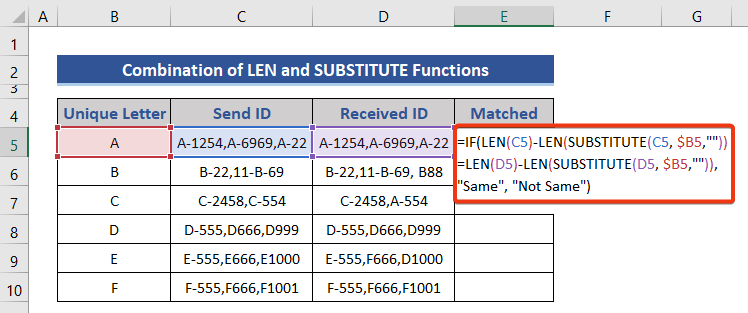
- Formülü aşağıya doğru kopyalayın E10 .
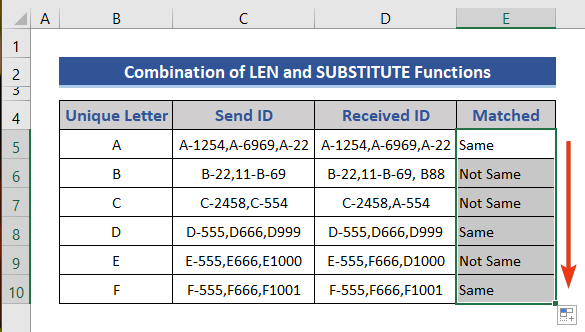
7. İki Hücredeki Metni Karşılaştırın ve Eşleşenleri Vurgulayın
Bu örnekte, metni nasıl karşılaştıracağımızı ve eşleşmeleri nasıl vurgulayacağımızı göreceğiz. Bunun için de yöntemde kullanılan aynı veri kümesini kullanacağız 4 Bu örnekte, herhangi bir sonucu göstermek için herhangi bir sütuna ihtiyacımız yoktur.
📌 Adımlar:
- Tüm veri kümesini seçin.
- Gitmek Koşullu Biçimlendirme altında bulabilirsiniz. Ev sekmesi.
- Seçiniz Yeni Kural seçenek.

- İşaretli seçeneği seçin 1 .
- Aşağıdaki formülü işaretli kutuya girin 2 .
=$B5=$C5
- Ya da sadece veri kümesinin iki sütununu seçebilirsiniz.
- Bundan sonra, aşağıdaki Biçim seçenek.

- Şuraya git Doldur sekmesi.
- Herhangi bir renk seçin.
- Ardından tuşuna basın TAMAM. .

- üzerine tıklayın. TAMAM. Düğme.

- Vurgulanan eşleşen verilere bakın.

8. Excel'de İki Hücredeki Metni Kısmen Karşılaştırın (Büyük/Küçük Harfe Duyarlı Değil)
İki hücreyi karşılaştırırken bazen kısmi eşleştirmeyi göz önünde bulundurabiliriz. Bu bölümde, iki hücrenin metnini kısmi olarak karşılaştırmayı göreceğiz. Excel'de kısmi öğeleri kontrol etmek için birçok işlev mevcuttur. SAĞ işlev .
Bu veri tablosunu ele alalım ve son 6 karakterin iki hücreyle eşleşip eşleşmediğini bulacağız.

📌 Adımlar:
- Formülü şuraya girin Hücre D5 'ye kadar olan formülü kopyalayın ve
=SAĞ(B5,5)=SAĞ(C5,5)

9. Aynı Satırdaki Herhangi İki Hücredeki Eşleşmeleri Bulma
Üç meyve listesinden oluşan bir veri kümemiz olsun. Şimdi hücreleri birbirleriyle karşılaştıracağız ve aynı satırda eşleşen herhangi iki hücre elde edersek, eşleşmiş olarak kabul edilecektir.

📌 Adımlar:
- Formülü şuraya girin Hücre E5 'ye kadar olan formülü kopyalayın ve
=IF(OR(B5=C5,C5=D5,B5=D5),"Yes","No")
Formül Açıklaması:
- Burada ek olarak VEYA işlevi Bu fonksiyonun sözdizimini görelim: VEYA (mantıksal1, [mantıksal2], ...)
- Parametrelerinde iki veya daha fazla mantık alabilir.
mantıksal1 -> Karar verilmesi gereken ilk gereklilik veya mantıksal değer.
mantıksal2 -> Bu isteğe bağlıdır. Değerlendirilecek ikinci gereksinim veya mantıksal değer.
- OR(B5=C5, C5=D5, B5=D5) Bu kısım, tüm hücrelerin eşit olup olmadığına veya en az ikisinin eşit olup olmadığına karar verir. Evet ise, EĞER işlevi nihai değere aşağıdakilere göre karar verir VEYA işlevinin sonucu.

Daha fazlasını okuyun: Excel İki Sütundaki Eşleşmeleri Sayma (4 Kolay Yol)
10. Metinlerini Karşılaştırarak Benzersiz ve Eşleşen Hücreleri Bulun
Burada görevimiz, benzersiz olan ve aynı satırda eşleşen meyveleri bulmaktır. Eşleştirme için en az iki hücrenin eşleşmesini dikkate alacağız. En az iki hücre eşleşirse, o zaman bir Maç Aksi takdirde Eşsiz .
📌 Adımlar:
- Formülü şuraya girin Hücre E5 'ye kadar olan formülü kopyalayın ve
=IF(COUNTIF(C5:D5,B5)+(C5=D5)=0, "Benzersiz", "Eşleşme")
Formül Açıklaması:
- Burada COUNTIF işlevi ek olarak kullanılır.
- Bu fonksiyonda parametredeki her iki argüman da zorunludur. İlk olarak, sayılacak hücre aralığını alır. İkinci bölüm, koşul olan kriteri alır. Bu koşula bağlı olarak sayma işlemi gerçekleştirilecektir.
- Kullanarak COUNTIF(C5:D5,B5)+(C5=D5)=0 satırın eşleşen veya benzersiz değerlere sahip olup olmadığını bulmaya çalışıyoruz. Sayım 0 ise benzersizdir, aksi takdirde eşleşen bir değer vardır.

Excel'de Bir Hücreyi Tüm Sütunla Karşılaştırma
Burada, bir meyve listesi ve bir eşleşen hücre içeren bir veri kümemiz var. Şimdi eşleşen hücreyi bir meyve listesi ile karşılaştıracağız. Meyve Listesi sütununa gidin ve eşleşme sonucunu bulun.

📌 Adımlar:
- Formülü şuraya girin Hücre E5.
=$E$5=B5:B13

- Bundan sonra, tuşuna basın. Girin Düğme.
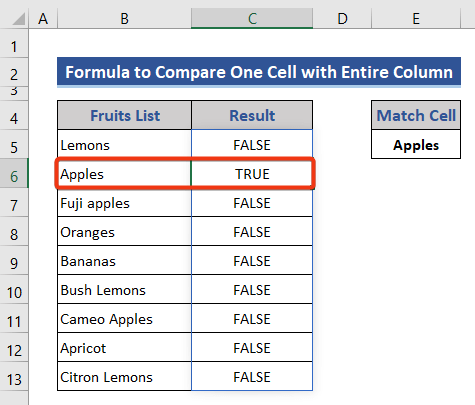
Ne zaman Hücre E5 'nin karşılık gelen hücreleri ile eşleşir. B5:B13 aralığı, sonra döner DOĞRU. Aksi takdirde, döner YANLIŞ .
Sonuç
Bunlar, Excel'de iki hücrenin metnini karşılaştırmanın yollarıdır. Tüm yöntemleri ilgili örnekleriyle gösterdim, ancak başka birçok yineleme olabilir. Ayrıca, bu işlevlerin temellerini ve en yaygın kullanılan biçim kodlarını tartıştım. Bunu başarmak için başka bir yönteminiz varsa, lütfen bizimle paylaşmaktan çekinmeyin Biz .

